推薦系統(tǒng)下載分類: 最新Windows10系統(tǒng)下載 最新Windows7系統(tǒng)下載 xp系統(tǒng)下載 電腦公司W(wǎng)indows7 64位裝機萬能版下載
360一鍵安裝系統(tǒng)(重裝系統(tǒng))win7圖文詳細教程
發(fā)布時間:2022-04-26 文章來源:xp下載站 瀏覽:
|
Windows 7,中文名稱視窗7,是由微軟公司(Microsoft)開發(fā)的操作系統(tǒng),內(nèi)核版本號為Windows NT 6.1。Windows 7可供家庭及商業(yè)工作環(huán)境:筆記本電腦 、平板電腦 、多媒體中心等使用。和同為NT6成員的Windows Vista一脈相承,Windows 7繼承了包括Aero風格等多項功能,并且在此基礎(chǔ)上增添了些許功能。 小編最近一直在研究360一鍵重裝系統(tǒng)win7系統(tǒng)的方法,因為很多朋友都在問小編要怎么操作,所以小編覺得有必要給大家詳細講解一下方法。下面就給大家?guī)?60一鍵重裝系統(tǒng)win7圖文教程,希望大家都能夠?qū)W會這個方法哦。 首先你要打開360安全衛(wèi)士或者打開360系統(tǒng)重裝大師~沒有的小伙伴們,趕快百度下載吧~ 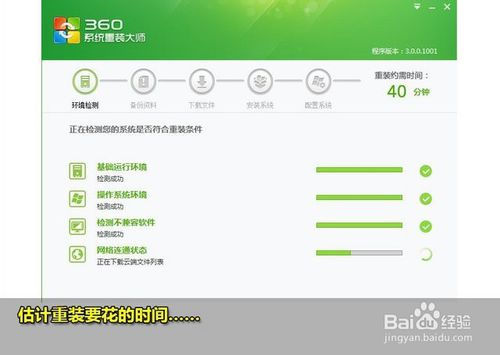 360一鍵重裝系統(tǒng)win7圖文教程圖1 如果打開的是360安全衛(wèi)士,就點擊右邊功能大全的更多選項~找到了嗎? 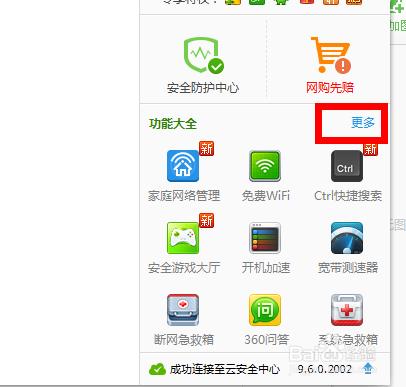 360一鍵重裝系統(tǒng)win7圖文教程圖2 在滑動出來的欄目中找到帶有”系統(tǒng)重裝“字樣的圖標,圖標像個四葉草~點擊它 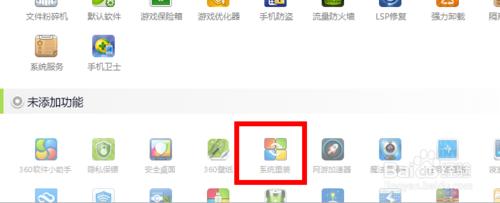 360一鍵重裝系統(tǒng)win7圖文教程圖3 在新的界面選擇開始~ 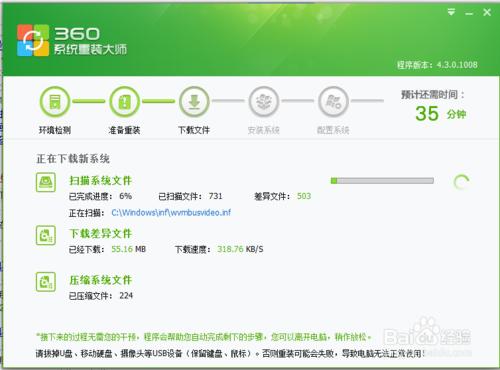 360一鍵重裝系統(tǒng)win7圖文教程圖4 接下來只需等待安裝完成即可~ 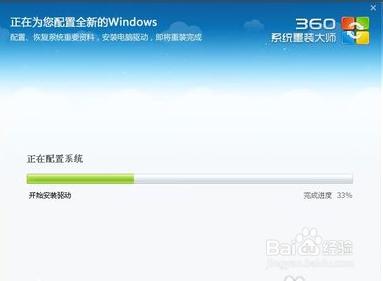 360一鍵重裝系統(tǒng)win7圖文教程圖5 最后安裝完就可以使用了~360安裝的是非常純凈的系統(tǒng),無毒,放心使用~  360一鍵重裝系統(tǒng)win7圖文教程圖6 上述就是360一鍵重裝系統(tǒng)win7圖文教程啦,大家是否都已經(jīng)掌握了這個方法呢?說實話小編也知道這個軟件不怎么樣,所以不推薦大家使用這個方法,如果大家真的想要使用一鍵重裝,那就去試試魔法豬一鍵重裝大師吧。 Windows 7簡化了許多設(shè)計,如快速最大化,窗口半屏顯示,跳轉(zhuǎn)列表(Jump List),系統(tǒng)故障快速修復(fù)等。Windows 7將會讓搜索和使用信息更加簡單,包括本地、網(wǎng)絡(luò)和互聯(lián)網(wǎng)搜索功能,直觀的用戶體驗將更加高級,還會整合自動化應(yīng)用程序提交和交叉程序數(shù)據(jù)透明性。 |
相關(guān)文章
Windows系統(tǒng)教程欄目
本類教程排行
系統(tǒng)熱門教程
本熱門系統(tǒng)總排行

